如何让你的计算机启动更快
如何提高计算机的启动速度
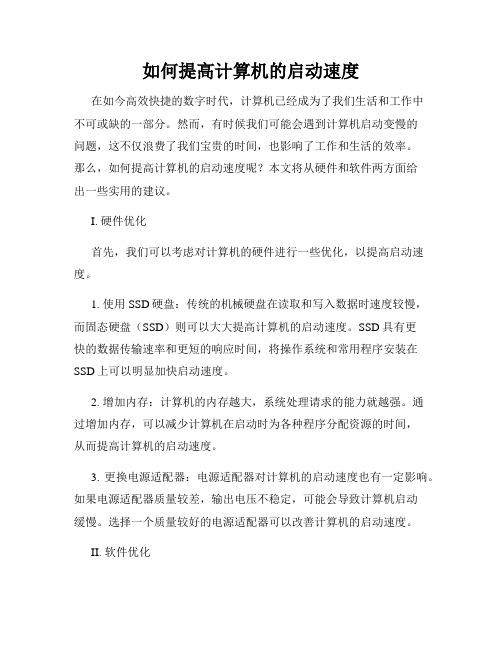
如何提高计算机的启动速度在如今高效快捷的数字时代,计算机已经成为了我们生活和工作中不可或缺的一部分。
然而,有时候我们可能会遇到计算机启动变慢的问题,这不仅浪费了我们宝贵的时间,也影响了工作和生活的效率。
那么,如何提高计算机的启动速度呢?本文将从硬件和软件两方面给出一些实用的建议。
I. 硬件优化首先,我们可以考虑对计算机的硬件进行一些优化,以提高启动速度。
1. 使用SSD硬盘:传统的机械硬盘在读取和写入数据时速度较慢,而固态硬盘(SSD)则可以大大提高计算机的启动速度。
SSD具有更快的数据传输速率和更短的响应时间,将操作系统和常用程序安装在SSD上可以明显加快启动速度。
2. 增加内存:计算机的内存越大,系统处理请求的能力就越强。
通过增加内存,可以减少计算机在启动时为各种程序分配资源的时间,从而提高计算机的启动速度。
3. 更换电源适配器:电源适配器对计算机的启动速度也有一定影响。
如果电源适配器质量较差,输出电压不稳定,可能会导致计算机启动缓慢。
选择一个质量较好的电源适配器可以改善计算机的启动速度。
II. 软件优化除了硬件的优化,我们还可以通过一些软件的调整和优化来提高计算机的启动速度。
1. 禁止启动项:在Windows系统中,有一些程序会在计算机开机时自动启动。
有些时候,这些程序并不是必需的,但它们会消耗计算机的资源并拖慢启动速度。
通过禁止不必要的启动项,可以加快计算机的启动速度。
具体方法是通过任务管理器或系统配置实用程序禁用这些启动项。
2. 清理注册表:注册表是计算机中存储配置信息的数据库,长期使用计算机会导致注册表的膨胀和混乱。
通过使用注册表清理工具,可以清理无效的注册表项,优化注册表结构,从而提高计算机的启动速度。
3. 使用优化软件:有很多优化软件可以帮助我们自动化地进行计算机启动项管理、内存优化、磁盘清理等操作。
这些软件可以快速扫描并修复计算机中的问题,提高计算机的启动速度。
但在选择优化软件时,我们需要谨慎选择并确保其来自可靠的来源。
如何优化电脑的启动项
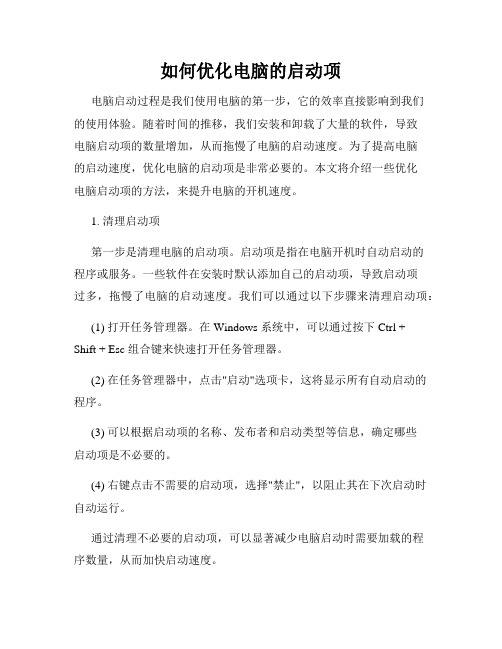
如何优化电脑的启动项电脑启动过程是我们使用电脑的第一步,它的效率直接影响到我们的使用体验。
随着时间的推移,我们安装和卸载了大量的软件,导致电脑启动项的数量增加,从而拖慢了电脑的启动速度。
为了提高电脑的启动速度,优化电脑的启动项是非常必要的。
本文将介绍一些优化电脑启动项的方法,来提升电脑的开机速度。
1. 清理启动项第一步是清理电脑的启动项。
启动项是指在电脑开机时自动启动的程序或服务。
一些软件在安装时默认添加自己的启动项,导致启动项过多,拖慢了电脑的启动速度。
我们可以通过以下步骤来清理启动项:(1) 打开任务管理器。
在 Windows 系统中,可以通过按下 Ctrl +Shift + Esc 组合键来快速打开任务管理器。
(2) 在任务管理器中,点击"启动"选项卡,这将显示所有自动启动的程序。
(3) 可以根据启动项的名称、发布者和启动类型等信息,确定哪些启动项是不必要的。
(4) 右键点击不需要的启动项,选择"禁止",以阻止其在下次启动时自动运行。
通过清理不必要的启动项,可以显著减少电脑启动时需要加载的程序数量,从而加快启动速度。
2. 使用系统配置工具除了通过任务管理器清理启动项,我们还可以使用系统配置工具来管理电脑的启动项。
(1) 在 Windows 系统中,可以通过按下 Win + R 组合键来打开运行对话框。
(2) 在运行对话框中,输入"msconfig"并按下回车键,将会打开系统配置工具。
(3) 在系统配置工具中,点击"启动"选项卡。
这将显示系统中所有的启动项。
(4) 类似于任务管理器,我们可以根据启动项的信息来判断哪些是不必要的,然后勾选相应的启动项来禁用它们。
(5) 在确定禁用启动项后,点击"应用"按钮并重启电脑,所做的更改将在下次启动时生效。
通过使用系统配置工具,我们可以更方便地管理电脑的启动项,提升启动速度。
如何通过BIOS设置提高计算机启动速度
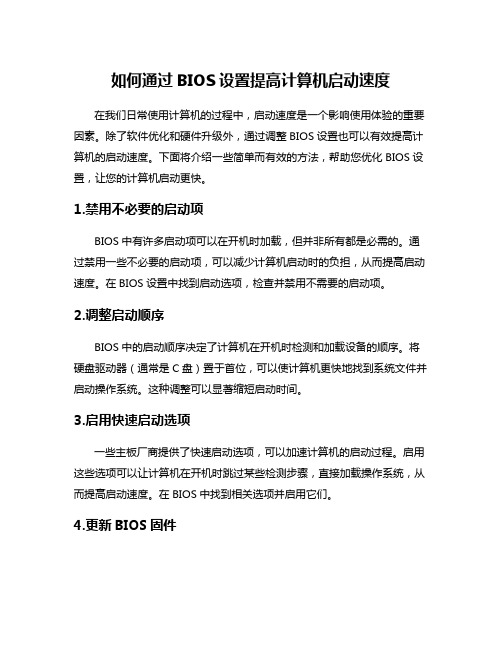
如何通过BIOS设置提高计算机启动速度在我们日常使用计算机的过程中,启动速度是一个影响使用体验的重要因素。
除了软件优化和硬件升级外,通过调整BIOS设置也可以有效提高计算机的启动速度。
下面将介绍一些简单而有效的方法,帮助您优化BIOS设置,让您的计算机启动更快。
1.禁用不必要的启动项BIOS中有许多启动项可以在开机时加载,但并非所有都是必需的。
通过禁用一些不必要的启动项,可以减少计算机启动时的负担,从而提高启动速度。
在BIOS设置中找到启动选项,检查并禁用不需要的启动项。
2.调整启动顺序BIOS中的启动顺序决定了计算机在开机时检测和加载设备的顺序。
将硬盘驱动器(通常是C盘)置于首位,可以使计算机更快地找到系统文件并启动操作系统。
这种调整可以显著缩短启动时间。
3.启用快速启动选项一些主板厂商提供了快速启动选项,可以加速计算机的启动过程。
启用这些选项可以让计算机在开机时跳过某些检测步骤,直接加载操作系统,从而提高启动速度。
在BIOS中找到相关选项并启用它们。
4.更新BIOS固件时常更新主板的BIOS固件也能带来一定的性能优化和bug修复。
新版本的BIOS可能会对启动速度进行优化,并改善系统稳定性。
在厂商官网上下载最新的BIOS固件,并按照说明进行更新。
5.调整内存设置在BIOS中调整内存设置可以提高系统对内存的管理效率,从而加快计算机的启动速度。
合理分配内存参数,确保内存运行在最佳状态,有助于提升系统的整体性能。
通过以上几个简单的方法,您可以在BIOS设置中进行一些调整,从而有效提高计算机的启动速度。
记得在修改BIOS设置之前,先备份重要数据,以免出现意外情况。
通过适当的优化,您可以让计算机更快地启动,提升工作效率。
这些方法可以帮助您通过调整BIOS设置来提高计算机的启动速度,让您的计算机在开机时更加迅速和高效。
如何解决电脑开机缓慢的问题

如何解决电脑开机缓慢的问题电脑在使用一段时间后,开机可能会变得缓慢,这时候我们就需要解决这个问题,让电脑可以正常启动。
本文将为您介绍如何解决电脑开机缓慢的问题。
一、卸载不必要的软件当我们使用电脑的时候,可能会安装很多不必要的软件,这些软件会占用计算机的内存和磁盘空间,从而拖慢电脑的启动速度。
因此,在解决电脑开机缓慢的问题时,首先要卸载不必要的软件。
二、清理系统垃圾文件随着我们使用电脑的时间增长,系统会积攒很多垃圾文件,这些垃圾文件会占用计算机的内存和磁盘空间,导致电脑启动缓慢。
因此,在解决电脑开机缓慢的问题时,可以使用各种清理工具清理系统垃圾文件,以提高电脑的启动速度。
三、清理注册表注册表是Windows系统用来存储配置信息的地方,当我们在使用电脑的时候,系统就会在注册表中记录很多配置信息。
这些信息在长期使用后可能会陈旧,从而导致电脑启动缓慢。
因此,在解决电脑开机缓慢的问题时,可以使用各种清理工具清理注册表。
四、升级硬件如果你的电脑已经使用多年,那么它的硬件可能已经过时,这可能会导致电脑启动缓慢。
因此,你可以考虑升级电脑的硬件,例如更换更快的CPU、增加内存或更换更快的硬盘等。
五、查杀电脑病毒病毒是造成电脑启动缓慢的常见问题之一。
因此,在解决电脑开机缓慢的问题时,必须先查杀电脑病毒。
你可以使用各种杀毒工具来查杀电脑病毒,并及时清理电脑中的病毒文件。
六、关闭开机自启动项开机自启动项是指在电脑重启或启动时自动启动的程序。
这些程序会占用计算机的内存和磁盘空间,从而导致电脑启动缓慢。
因此,在解决电脑开机缓慢的问题时,可以通过关闭自启动项来提高电脑的启动速度。
以上就是解决电脑开机缓慢问题的常见方法,如果你的电脑开机缓慢,可以选择其中一种或多种方法来解决问题。
最后,为了保持电脑的良好表现,建议定期清理系统垃圾文件、清理注册表、升级硬件并查杀电脑病毒。
Windows系统快速启动技巧
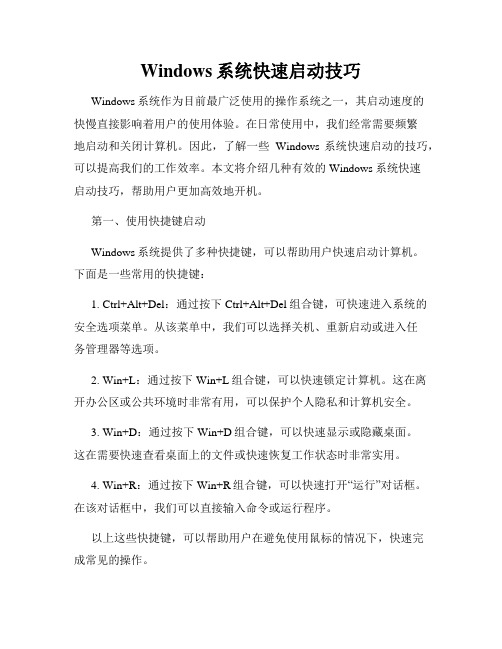
Windows系统快速启动技巧Windows系统作为目前最广泛使用的操作系统之一,其启动速度的快慢直接影响着用户的使用体验。
在日常使用中,我们经常需要频繁地启动和关闭计算机。
因此,了解一些Windows系统快速启动的技巧,可以提高我们的工作效率。
本文将介绍几种有效的Windows系统快速启动技巧,帮助用户更加高效地开机。
第一、使用快捷键启动Windows系统提供了多种快捷键,可以帮助用户快速启动计算机。
下面是一些常用的快捷键:1. Ctrl+Alt+Del:通过按下Ctrl+Alt+Del组合键,可快速进入系统的安全选项菜单。
从该菜单中,我们可以选择关机、重新启动或进入任务管理器等选项。
2. Win+L:通过按下Win+L组合键,可以快速锁定计算机。
这在离开办公区或公共环境时非常有用,可以保护个人隐私和计算机安全。
3. Win+D:通过按下Win+D组合键,可以快速显示或隐藏桌面。
这在需要快速查看桌面上的文件或快速恢复工作状态时非常实用。
4. Win+R:通过按下Win+R组合键,可以快速打开“运行”对话框。
在该对话框中,我们可以直接输入命令或运行程序。
以上这些快捷键,可以帮助用户在避免使用鼠标的情况下,快速完成常见的操作。
第二、优化系统启动项启动项是指计算机开机后自动加载的程序或服务。
过多的启动项会影响系统的启动速度。
因此,优化系统启动项是提高Windows系统启动速度的有效方法。
1. 打开任务管理器:通过按下Ctrl+Shift+Esc组合键,可以快速打开任务管理器。
2. 切换到“启动”选项卡:在任务管理器中,切换到“启动”选项卡。
该选项卡列出了所有开机自启动的程序和服务。
3. 禁用不必要的启动项:根据使用频率和必要性,选择禁用一些不必要的启动项。
这样可以减少系统开机时加载的程序数量,提高启动速度。
第三、使用快速启动功能近期的Windows系统版本提供了快速启动功能,可以极大地加快计算机的启动速度。
提升电脑开机速度的方法
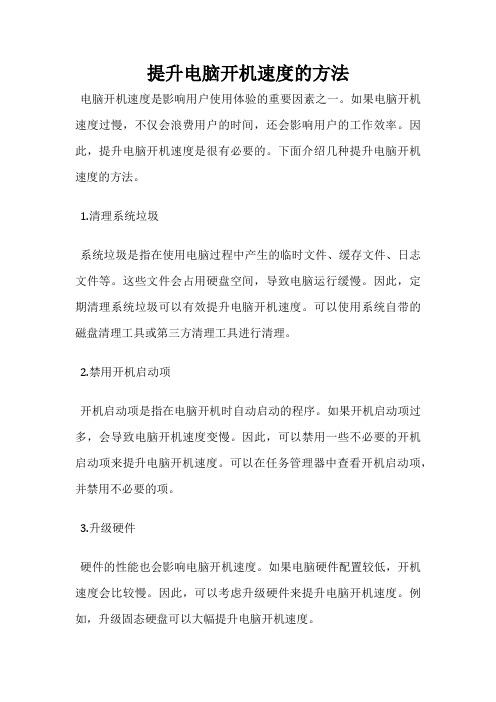
提升电脑开机速度的方法电脑开机速度是影响用户使用体验的重要因素之一。
如果电脑开机速度过慢,不仅会浪费用户的时间,还会影响用户的工作效率。
因此,提升电脑开机速度是很有必要的。
下面介绍几种提升电脑开机速度的方法。
1.清理系统垃圾系统垃圾是指在使用电脑过程中产生的临时文件、缓存文件、日志文件等。
这些文件会占用硬盘空间,导致电脑运行缓慢。
因此,定期清理系统垃圾可以有效提升电脑开机速度。
可以使用系统自带的磁盘清理工具或第三方清理工具进行清理。
2.禁用开机启动项开机启动项是指在电脑开机时自动启动的程序。
如果开机启动项过多,会导致电脑开机速度变慢。
因此,可以禁用一些不必要的开机启动项来提升电脑开机速度。
可以在任务管理器中查看开机启动项,并禁用不必要的项。
3.升级硬件硬件的性能也会影响电脑开机速度。
如果电脑硬件配置较低,开机速度会比较慢。
因此,可以考虑升级硬件来提升电脑开机速度。
例如,升级固态硬盘可以大幅提升电脑开机速度。
4.优化系统设置优化系统设置也可以提升电脑开机速度。
例如,可以关闭一些不必要的系统服务、优化系统启动项等。
可以使用系统自带的优化工具或第三方优化工具进行优化。
5.安装杀毒软件电脑中存在病毒、木马等恶意软件也会影响电脑开机速度。
因此,安装杀毒软件可以有效提升电脑开机速度。
杀毒软件可以及时发现并清除电脑中的恶意软件,保证电脑的安全性和稳定性。
提升电脑开机速度需要从多个方面入手,包括清理系统垃圾、禁用开机启动项、升级硬件、优化系统设置、安装杀毒软件等。
只有综合运用这些方法,才能有效提升电脑开机速度,提高用户的使用体验。
学会优化电脑启动速度减少开机时间的方法和工具推荐

学会优化电脑启动速度减少开机时间的方法和工具推荐电脑是我们日常生活和工作中不可或缺的工具,而电脑的启动速度直接关系到我们的使用效率和体验。
然而,随着使用时间的增长,我们常常会发现电脑的启动速度越来越慢,开机时间变得拉长。
为了提高电脑的启动速度,减少开机时间,我们可以采取一些方法和使用一些工具来进行优化。
本文将介绍一些有效的方法和推荐一些实用的工具,帮助你优化电脑启动速度,提高开机效率。
一、清理无用启动项电脑启动时,系统会自动加载各种启动项,这些启动项有些是我们不需要的,它们会占用系统资源,导致启动速度的下降。
因此,我们可以通过清理无用启动项来减少开机时间。
1. 打开任务管理器:可以通过按下Ctrl + Shift + Esc快捷键来打开任务管理器,或者通过右键点击任务栏空白处并选择“任务管理器”来打开。
2. 切换到“启动”选项卡:在任务管理器中,点击顶部的“启动”选项卡,可以看到当前启动项的列表。
3. 禁用无用启动项:根据自己的需求,右键点击不需要启动的程序,然后选择“禁用”即可。
注意,禁用并不会删除程序,只是在开机时不再启动该程序。
二、优化系统设置除了清理无用启动项外,我们还可以通过优化系统设置来减少开机时间。
1. 减少开机启动项:在开始菜单中搜索“系统配置”,并打开该程序。
在“常规”选项卡中,选择“选择性启动”,然后去除启动项前的勾选,最后点击“应用”和“确定”保存更改。
2. 设置快速启动:在“系统配置”中切换到“引导”选项卡,并勾选“无GUI引导”选项。
这将减少开机时系统显示的图形界面,从而提高开机速度。
三、使用优化工具除了手动进行启动项和系统设置的优化外,我们还可以借助一些优化工具来进一步提升电脑的启动速度。
1. CCleaner:CCleaner是一款功能强大的系统优化工具,它可以帮助我们清理无效的注册表项、垃圾文件等,从而提高系统性能和启动速度。
2. Wise Care 365:Wise Care 365是一款综合性的系统优化工具,它可以帮助我们清理无用文件、优化系统设置等,从而加快电脑的启动速度。
如何优化电脑启动速度六个有效方法
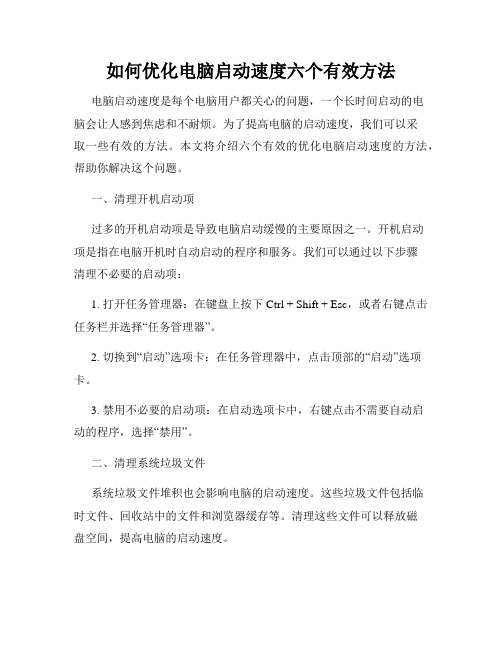
如何优化电脑启动速度六个有效方法电脑启动速度是每个电脑用户都关心的问题,一个长时间启动的电脑会让人感到焦虑和不耐烦。
为了提高电脑的启动速度,我们可以采取一些有效的方法。
本文将介绍六个有效的优化电脑启动速度的方法,帮助你解决这个问题。
一、清理开机启动项过多的开机启动项是导致电脑启动缓慢的主要原因之一。
开机启动项是指在电脑开机时自动启动的程序和服务。
我们可以通过以下步骤清理不必要的启动项:1. 打开任务管理器:在键盘上按下Ctrl + Shift + Esc,或者右键点击任务栏并选择“任务管理器”。
2. 切换到“启动”选项卡:在任务管理器中,点击顶部的“启动”选项卡。
3. 禁用不必要的启动项:在启动选项卡中,右键点击不需要自动启动的程序,选择“禁用”。
二、清理系统垃圾文件系统垃圾文件堆积也会影响电脑的启动速度。
这些垃圾文件包括临时文件、回收站中的文件和浏览器缓存等。
清理这些文件可以释放磁盘空间,提高电脑的启动速度。
1. 使用磁盘清理工具:在Windows系统中,自带了一个磁盘清理工具。
只需在文件资源管理器中右键点击系统驱动器(通常为C盘),选择“属性”,然后点击“磁盘清理”按钮即可。
2. 选择要清理的文件类型:在磁盘清理工具中,勾选要清理的文件类型,如“临时文件”、“回收站”和“浏览器缓存”等。
3. 执行清理操作:点击“确定”按钮,系统将自动清理选定的文件类型。
三、禁用不必要的服务电脑启动时运行的服务也会占用系统资源,导致启动速度变慢。
禁用一些不必要的服务可以提高电脑的启动速度。
1. 打开系统配置工具:在Windows系统中,按下Win + R键,输入“msconfig”并回车,即可打开系统配置工具。
2. 切换到“服务”选项卡:在系统配置工具中,点击顶部的“服务”选项卡。
3. 禁用不必要的服务:在服务选项卡中,勾选不需要运行的服务,然后点击“确定”按钮。
四、升级硬件如果你的电脑硬件配置较低,启动速度可能会受到限制。
- 1、下载文档前请自行甄别文档内容的完整性,平台不提供额外的编辑、内容补充、找答案等附加服务。
- 2、"仅部分预览"的文档,不可在线预览部分如存在完整性等问题,可反馈申请退款(可完整预览的文档不适用该条件!)。
- 3、如文档侵犯您的权益,请联系客服反馈,我们会尽快为您处理(人工客服工作时间:9:00-18:30)。
如何让你的计算机启动更快
嫌计算机启动太慢是每个计算机迷的共同心病,如何让计算机启动更快是大家的共同心愿,我们在使用计算机过程中总结了加快计算机启动速度的“三招”,现与您分享。
一、经常维护系统
如果在系统中安装了太多的游戏、太多的应用软件、太多的旧资料,都会让你的计算机运行速度越来越慢,而开机时间也越来越长。
因此,最好每隔一段时间,对你的计算机进行一次全面的维护。
点击“开始”→“程序”→“附件”→“系统工具”→“维护向导”,然后点击“确定”按钮即可对计算机进行一次全面的维护,这样会使你的计算机保持在最佳状态。
对于硬盘最好每隔2个星期就做一次“磁盘碎片整理”,那样会明显加快程序启动的速度,打开“我的电脑”→左键单击要整理的盘弹出“属性”点击“系统工具”→“磁盘碎片整理程序”即可。
注意在整理磁盘碎片时所在的盘一定要整理,这样才能真正加快Windows的启动顺序。
二、扩大虚拟内存容量
如果你的硬盘够大,那就请你点击“开始”→“设置”
→“控制面板”→“系统打开”→“高级”→“设置”→“高级”,在“性能”选项中打开“虚拟内存”,选择第二项;用户自己设定虚拟内存设置,指向一个较少用的硬盘,并把最大值和最小值都设定为一个固定值,大小为物理内存的2倍左右。
这样,虚拟内存在使用硬盘时,就不用迁就其忽大忽小的差别,而将固定的空间作为虚拟内存,加快存取速度。
虚拟内存的设置最好在“磁盘碎片整理”之后进行,这样虚拟内存就分不在一个连续的、无碎片的空间上,可以更好的发挥作用。
三、去掉“墙纸”、“屏幕保护”等花哨的设置
这些设置占用系统资源不说,还严重影响Windows 的启动顺序。
去掉它们的方法是:在桌面空白处点击鼠标右键,在弹出的菜单中选择“属性”,在弹出的对话框中分别“背景”、“屏幕保护程序”标签,将“墙纸”和“屏幕保护程序”设置为“无”即可。
